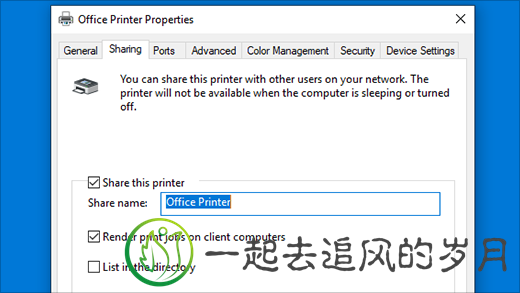在 Windows 10 中,可以将打印机共享给网络上的多台电脑。若要从连接到打印机的电脑(主要电脑)共享打印机至未连接到打印机的辅助电脑,你必须设置共享打印机设置、将打印机连接到主要电脑(或者以无线方式或使用 USB 电缆),然后打开打印机。另外,请确保主电脑已打开、连接到打印机并连接到网络。
注意
共享打印机时,请确保已在主要和辅助电脑上设置了共享设置。此外,请确保你知道主要电脑的名称。有关详细信息,请查看本主题末尾的“设置共享设置”和“查找电脑名称”部分。
在主要电脑上共享此打印机
有两种方式共享打印机:使用“设置”或控制面板。
将共享的打印机连接到其他电脑
有两种方式可将共享的打印机连接到其他电脑:使用“设置”或控制面板。
选择“开始”按钮 ,然后依次选择“设置” >“设备” >“打印机和扫描仪”。
在“添加打印机和扫描仪”下,选择“添加打印机或扫描仪”。
选择想要的打印机,然后选择“添加设备”。
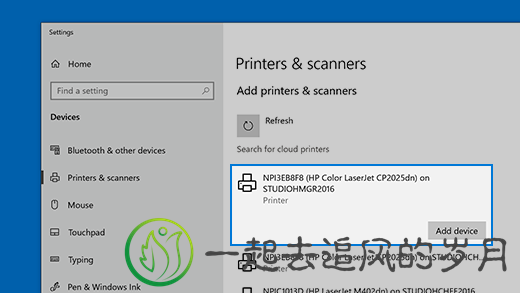
如果未看到想要的打印机,请选择“我想要的打印机未列出”。
在“添加打印机”对话框中,选择“按名称选择共享打印机”,然后输入主要电脑的计算机或设备名称,和使用以下其中一种格式的打印机共享名称:
\\computername\printername
http://computername/printername/.printer
当提示安装打印机驱动程序时,请选择“下一步”以完成安装。
有关计算机或设备名称的详细信息,请参阅本主题中的“查找电脑名称”一节。默认情况下,你需要主要电脑的用户名和密码以访问该打印机。
在任务栏上的搜索框中键入“控制面板”,然后选择“控制面板”。
在“硬件和声音”下,请选择“查看设备和打印机”,然后选择“添加打印机”。
选择想要的打印机,选择“下一步”。出现提示时,安装打印机驱动程序。
如果未看到想要的打印机,请选择“我想要的打印机未列出”。
在“添加设备”对话框中,选择“按名称选择共享打印机”,然后输入主要电脑的计算机或设备名称,和使用以下其中一种格式的打印机共享名称:
\\computername\printername
http://computername/printername/.printer
当提示安装打印机驱动程序时,请选择“下一步”以完成安装。
有关计算机或设备名称的详细信息,请参阅本主题中的“查找电脑名称”一节。默认情况下,你需要主要电脑的用户名和密码以访问该打印机。
设置共享设置
默认情况下,用于共享设备的设置经常处于打开状态。如果没有,请按照本节中的步骤使用设置或控制面板来打开设置。
查找电脑名称
你需要主要电脑的名称,也称为计算机名称或设备名称,以将辅助电脑连接到打印机。